Що таке програма InstallPack, як її використовувати та видалити
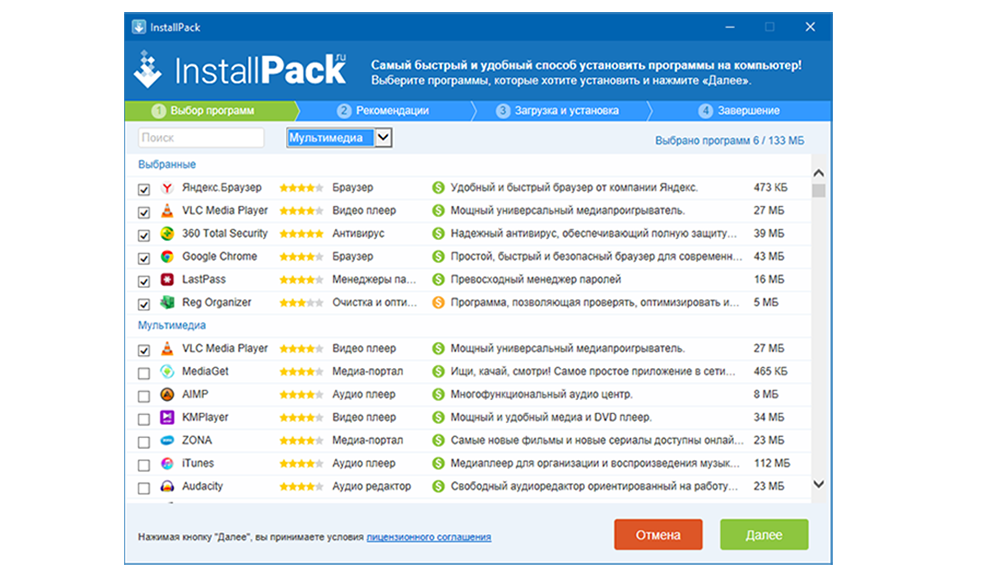
- 1233
- 232
- Bradley Turner PhD
Напевно, коли вам довелося довго шукати якусь програму ПК (бажано безкоштовно та Russify), результати пошуку активно пропонували InstallPack. Можливо, ви не вирішили спробувати те, на що він здатний - дуже сумнівно, що він може допомогти у завантаженні, наприклад, офіс, що надзвичайно важко знайти в робочому стані та без вимоги оплати. Тим не менш, ми розповімо вам більше про цю програму - можливо, це дійсно стане в нагоді.
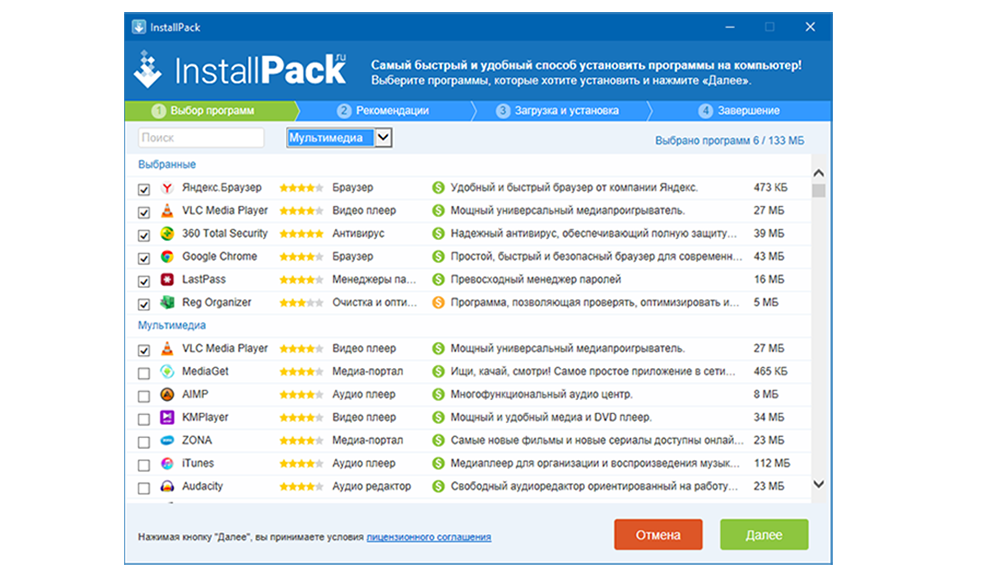
Робота з InstallPack.
Функції InstallPack
InstallPack містить каталог додатків з різних областей програми: Їх не потрібно шукати окремо на сайтах - ви можете просто встановити їх, вибравши у списку - це те, що ця програма. Пакет InstallPack складається з 700 програм, включаючи:
- Браузери - від популярних до нового та маловідомого;
- Посланці, включаючи комп'ютерні версії тих, хто розроблений для смартфонів;
- Відео та аудіо дошки та редактори - для тих, хто часто доводиться «вирізати» музику та відео, обробляти їх;
- Гравці - головним чином з категорії популярних та затребуваних;
- Архів - Класичний Вінрар та 7 -тип і мало -відомі;
- антивіруси та оптимізатори системи;
- Рекламні блокатори;
- Прості "малюнки" та більш серйозні графічні та фото редактори;
- набори драйверів та клема;
- емулятори інших систем;
- "Microsoft Office" та подібні утиліти для роботи з текстом та таблицями;
- різні менеджери завантаження;
- Утиліти для роботи з мікрофоном та веб -камерами.
Встановлення програмного забезпечення
Програма встановлена стандартним чином:
- Завантажте розподіл.
- Запустіть інсталятор, виберіть папку зберігання, чекайте завершення процедури.
- Ви можете використовувати.
Робота з програмою дуже просто:
- Виберіть потрібну програму або кілька.
- Позначте їх кліщами.
- Натисніть "Далі". На цьому етапі відкриється вікно завантаження вибраної програми - вийміть позначки з усіх непотрібних (наприклад, разом з Корелем спробує встановити встановлення деякого браузера або антивірусу).
- Зачекайте завершення навантаження та встановлення.
Для зручності всі розподіли підписані, відсортовані за категоріями та оснащені анотацією - чому це одна чи інша програма для. Розробники запевняють, що вони надають виключно ліцензоване програмне забезпечення та роблять це безкоштовно.
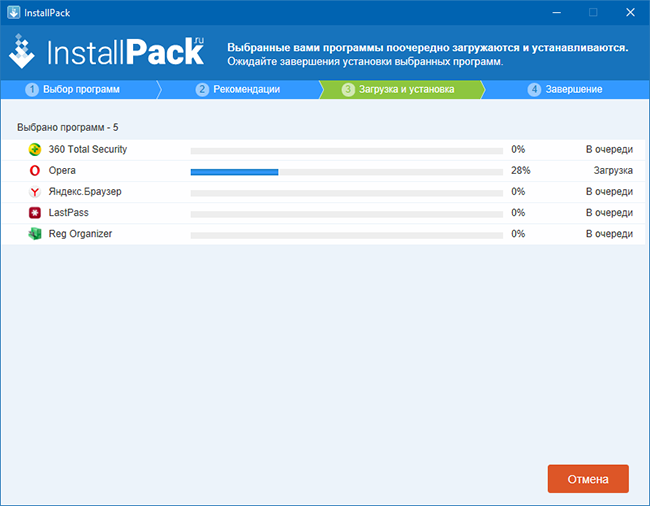
Як видалити програму
Програма, як уже згадувалося, містить близько 700 розподілів. Звичайно, нікому не потрібна така кількість різноманітних додатків, і, встановивши кілька необхідних, користувачі, як правило, подумайте, як видалити програму. Це досить просто:
- Відкрийте "Панель управління" (у Windows 7 він негайно видно в меню "START", а в Windows 10 краще використовувати функцію "Пошук").
- Введіть "Встановлення та видалення програм".
- Виберіть у списку InstallPack та у верхній кнопці кнопку "Видалити".
- Зачекайте завершення процесу.
У той же час, програми, які вже встановлені за допомогою програми. Щоб повністю видалити InstallPack, після основної стадії Deinstal ви можете очистити за допомогою CCLeaner:
- Відкрийте програму та виберіть "Чистка".
- Після аналізу всі файли будуть видалені.
- Потім перейдіть до "прибирання реєстру" і перевірте його.
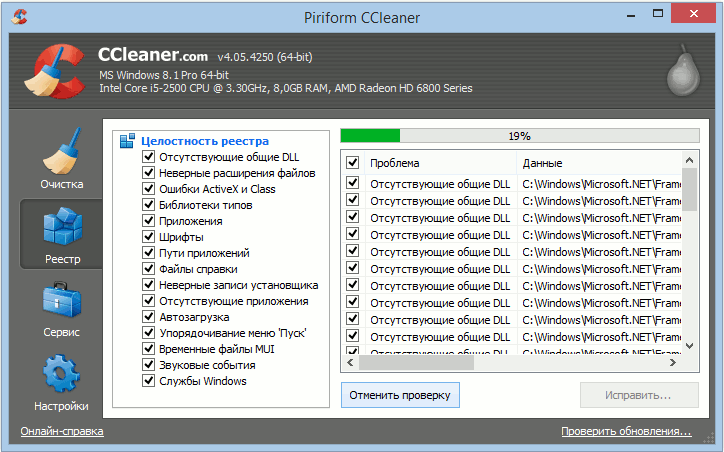
Іноді програма не хоче залишати звичайним способом: система повідомляє про те, що деяке вікно InstallPack відкрито або виконується операції. У цьому випадку ви можете завантажити інструмент видалення або іншу утиліту Deilator та застосувати "Примусове видалення". Після цього вас запросять очистити всі залишкові файли. Іноді антивірус розпізнає InstallPack як шкідливий. Це трапляється тому. Щоб "заспокоїти" антивірус, вам потрібно скласти InstallPack до списку винятків.
- « Як ввести в систему, якщо профілі послуг користувачів запобігає цьому
- Процес Taskeng.Exe, що це таке і як його видалити »

